M2TS is een bestandsindeling die wordt gebruikt om high-definition video-inhoud op te slaan, meestal gebruikt op Blu-ray-schijven. Hoewel M2TS een geweldig formaat is voor het bewaren van video van hoge kwaliteit, is het misschien niet het handigste formaat voor het delen of bewerken van uw video's. MOV daarentegen is een breed ondersteund formaat dat gemakkelijk op de meeste apparaten kan worden afgespeeld en in verschillende videobewerkingssoftware kan worden bewerkt.
In dit artikel zullen we u door het conversieproces leiden M2TS naar MOV by met behulp van een aantal handige converters, zodat u alle informatie krijgt die u nodig hebt om het conversieproces snel en probleemloos te laten verlopen. Of je nu een professionele videograaf bent of gewoon wat persoonlijke video's wilt converteren, deze gids is voor jou.
Inhoud: Deel 1. Wat is het verschil tussen MOV- en M2TS-bestanden?Deel 2. De beste tool om M2TS naar MOV te converteren op Mac/Win [aanbevelen]Deel 3. Kan ik M2TS gratis online omzetten in MOV?Deel 4. Conclusie
Deel 1. Wat is het verschil tussen MOV- en M2TS-bestanden?
Wat is een MOV-video?
MOV is een bestandsindeling die wordt gebruikt om digitale video- en audiogegevens op te slaan. Het is ontwikkeld door Apple Inc. en wordt vaak gebruikt op de QuickTime-mediaspeler van Apple. MOV-bestanden worden meestal gebruikt voor het opslaan van films en andere video-inhoud op computers, mobiele apparaten en internet. Het formaat ondersteunt verschillende videocodecs, waaronder H.264 en MPEG-4, evenals meerdere audiocodecs. MOV-bestanden kunnen ook teksttracks bevatten, die kunnen worden gebruikt voor ondertiteling of ondertiteling.
Als we M2TS met MOV vergelijken, is een van de belangrijkste voordelen van het MOV-formaat de mogelijkheid om video van hoge kwaliteit op te slaan met behoud van een relatief kleine bestandsgrootte. Dit maakt het een ideaal formaat voor het delen en streamen van video-inhoud via internet. Bovendien kunnen MOV-bestanden eenvoudig worden bewerkt in verschillende softwareprogramma's voor videobewerking, zoals Adobe Premiere Pro en Final Cut Pro.

Hoewel MOV-bestanden oorspronkelijk zijn ontwikkeld voor gebruik op de QuickTime-mediaspeler van Apple, kunnen ze ook op andere platforms worden afgespeeld, zoals Windows en Android, met behulp van mediaspelers die het formaat ondersteunen. Over het algemeen is het MOV-formaat een veelzijdig en veelgebruikt bestandsformaat dat video- en audioweergave van hoge kwaliteit biedt, evenals gebruiksgemak voor het bewerken en delen van video's.
Wat zijn Mt2S-bestanden? Welk programma kan ze afspelen?
M2TS is een bestandsindeling die wordt gebruikt om high-definition video-inhoud op te slaan, meestal gebruikt op Blu-ray-schijven. Het staat voor "MPEG-2 Transport Stream", en is een containerformaat dat meerdere audio- en videostreams kan bevatten, evenals ondertitels en andere gegevens.
M2TS-bestanden worden gebruikt om de hoogwaardige video- en audio-inhoud op Blu-ray-schijven te behouden en zijn meestal vrij groot. Hoewel ze een uitstekende video- en audiokwaliteit bieden, zijn ze misschien niet het handigste formaat om je video's te delen of te bewerken. Dan moet je M2TS converteren naar MOV of andere formaten.
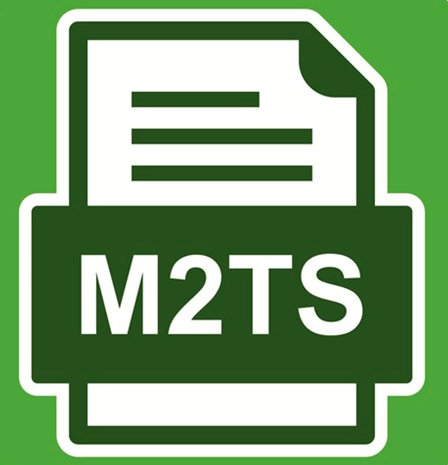
Als u problemen ondervindt bij het afspelen van een M2TS-bestand op uw apparaat of mediaspeler, moet u het bestand mogelijk converteren naar een ander formaat dat breder wordt ondersteund.
Een korte vergelijking van de twee formaten: M2TS versus MOV
M2TS en MOV zijn beide bestandsindelingen die worden gebruikt voor het opslaan van digitale video- en audiogegevens, maar er zijn enkele belangrijke verschillen tussen beide.
In vergelijking met M2TS zijn MOV-bestanden doorgaans kleiner en worden ze breder ondersteund op verschillende apparaten en mediaspelers. MOV-bestanden zijn ook veelzijdiger en kunnen worden gebruikt voor een breder scala aan video-inhoud, waaronder films, tv-shows en andere video-inhoud. Bovendien kunnen MOV-bestanden eenvoudig worden bewerkt in verschillende softwareprogramma's voor videobewerking, waardoor ze een populaire keuze zijn voor professionele videografen en filmmakers.
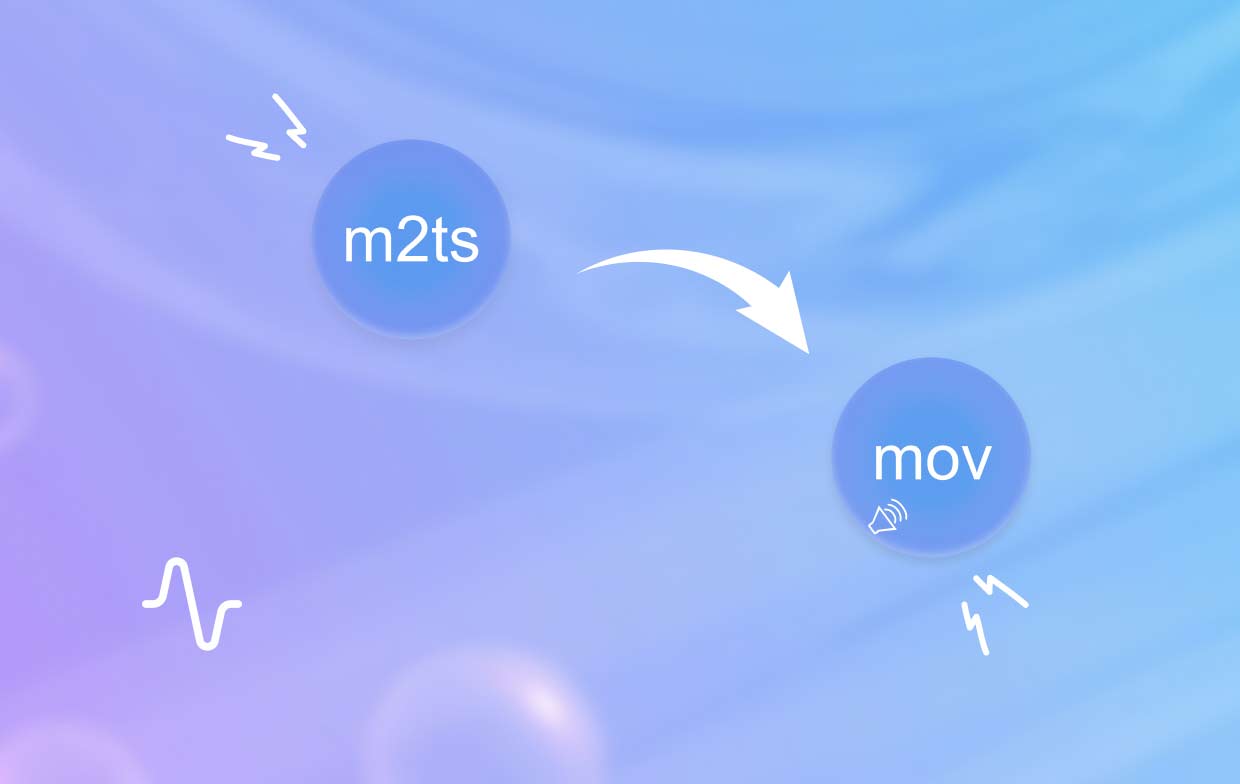
Deel 2. De beste tool om M2TS naar MOV te converteren op Mac/Win [aanbevelen]
iMyMac-video-omzetter is een krachtige en gebruiksvriendelijke videoconversietool waarmee je snel en eenvoudig M2TS-bestanden naar MOV-formaat kunt converteren op zowel Mac- als Windows-systemen. De software ondersteunt een breed scala aan video- en audioformaten, waaronder M2TS, MOV, MP4, AVI, WMV en meer, waardoor het een veelzijdige tool is voor al uw videoconversiebehoeften.
Met iMyMac Video Converter kunt u uw M2TS-bestanden met slechts een paar klikken naar het MOV-formaat converteren en de software optimaliseert automatisch de videokwaliteit en instellingen voor uw specifieke apparaat of mediaspeler. U kunt ook verschillende video-instellingen aanpassen, zoals resolutie, bitrate en framesnelheid, om uw uitvoervideo aan te passen.
iMyMac Video Converter biedt ook een reeks andere functies, zoals tools voor videobewerking waarmee u uw video's kunt bijsnijden, bijsnijden en speciale effecten kunt toevoegen. De software ondersteunt ook batchconversie, waardoor u meerdere M2TS-bestanden tegelijk naar MOV-indeling kunt converteren, waardoor u tijd en moeite bespaart.
Het converteren van M2TS-bestanden naar MOV-indeling met iMyMac Video Converter is een eenvoudig proces dat in slechts enkele stappen kan worden voltooid. Hier is een eenvoudige handleiding voor het converteren van M2TS naar MOV met iMyMac Video Converter:
- Download en installeer iMyMac Video Converter: Download en installeer eerst iMyMac Video Converter op uw Mac of Windows-computer. Zodra de installatie is voltooid, start u de software.
- Voeg M2TS-bestanden toe aan iMyMac Video Converter: Klik vervolgens op de "Bestanden toevoegen" knop in de linkerbovenhoek van het iMyMac Video Converter-venster. Selecteer de M2TS-bestanden die u vanaf uw computer wilt converteren.
- Selecteer MOV als uitvoerformaat: Selecteer in de hoek van het iMyMac Video Converter-venster "MOV" als uitvoerformaat. Kies een map waarin de bestanden worden opgeslagen.
- Video-instellingen aanpassen (optioneel): Als u de video-instellingen wilt aanpassen, zoals resolutie, bitrate en framesnelheid, kunt u dit doen door te klikken op de "Instellingen" knop naast de "Profielvervolgkeuzemenu. Hier kunt u verschillende video-instellingen naar wens aanpassen.
- Conversie starten: Klik ten slotte op de "Exporteren" in de rechter benedenhoek van het venster om het conversieproces te starten. De software converteert uw M2TS-bestanden automatisch naar MOV-indeling en de voortgangsbalk laat zien hoeveel tijd er nog over is.

Dat is het! Zodra het conversieproces is voltooid, kunt u uw geconverteerde MOV-bestanden vinden in de uitvoermap die u hebt opgegeven. Met iMyMac Video Converter is het converteren van M2TS-bestanden naar MOV-indeling nog nooit zo eenvoudig of handig geweest. Zelfs als het nodig is transcodeer MOV naar andere formaten zoals WMA in de toekomst kan het u helpen het gemakkelijk te doen.
Deel 3. Kan ik M2TS gratis online omzetten in MOV?
Hulpmiddel 01. OnlineConvertFree.com
OnlineConvertFree.com is een populaire online tool voor bestandsconversie waarmee gebruikers een breed scala aan bestandsindelingen kunnen converteren, waaronder M2TS naar MOV. De website biedt een eenvoudige en gebruiksvriendelijke interface, waardoor deze toegankelijk is voor gebruikers van alle niveaus.
Een van de belangrijkste voordelen van OnlineConvertFree.com is dat het volledig gratis te gebruiken is, zonder registratie of betaling. Bezoek gewoon de website, selecteer het M2TS-bestand dat u wilt converteren, kies MOV als het uitvoerformaat en start het conversieproces. De website ondersteunt batchconversie, waardoor u meerdere M2TS-bestanden tegelijk naar het MOV-formaat kunt converteren.
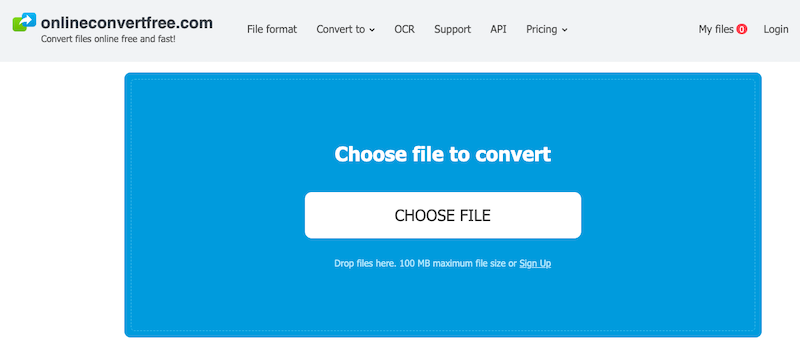
OnlineConvertFree.com biedt ook verschillende aanpassingsopties, zoals het aanpassen van de videoresolutie, bitrate en framesnelheid, evenals audio-instellingen zoals samplefrequentie en bitrate. Bovendien biedt de website een voorbeeldoptie waarmee u uw geconverteerde bestand kunt bekijken voordat u het downloadt.
Hoewel OnlineConvertFree.com een handige en toegankelijke optie is voor het converteren van M2TS-bestanden naar MOV, is het belangrijk op te merken dat online tools voor bestandsconversie potentiële veiligheidsrisico's kunnen opleveren. Het wordt aanbevolen om een vertrouwde en gerenommeerde website te gebruiken en altijd voorzichtig te zijn bij het online downloaden of uploaden van bestanden.
Hulpmiddel 02. FreeConvert.com
FreeConvert.com is een andere populaire online tool voor het converteren van bestanden waarmee gebruikers naast vele andere bestandsindelingen ook M2TS-bestanden naar het MOV-formaat kunnen converteren. De website biedt een eenvoudige en intuïtieve interface die gemakkelijk te gebruiken is, zelfs voor beginnende gebruikers.
Net als OnlineConvertFree.com is FreeConvert.com gratis te gebruiken en vereist geen registratie of betaling. Bezoek gewoon de website, selecteer het M2TS-bestand dat u wilt converteren, kies MOV als het uitvoerformaat en start het conversieproces. De website ondersteunt batchconversie, waardoor u meerdere M2TS-bestanden tegelijk naar het MOV-formaat kunt converteren.
Hier is een stapsgewijze handleiding voor het gebruik van FreeConvert.com om M2TS naar MOV in bullet-formaat te converteren:
- Ga naar de FreeConvert.com-website
- Klik op de "Kies documenten" knop om uw M2TS-bestand(en) vanaf uw computer te uploaden
- Kies"MOV" als uitvoerformaat in het vervolgkeuzemenu
- Pas indien nodig de conversie-instellingen aan (optioneel)
- Klik op de "Converteren naar MOV" knop om het conversieproces te starten
- Wacht tot de conversie is voltooid
- Download uw geconverteerde MOV-bestand(en) naar uw computer
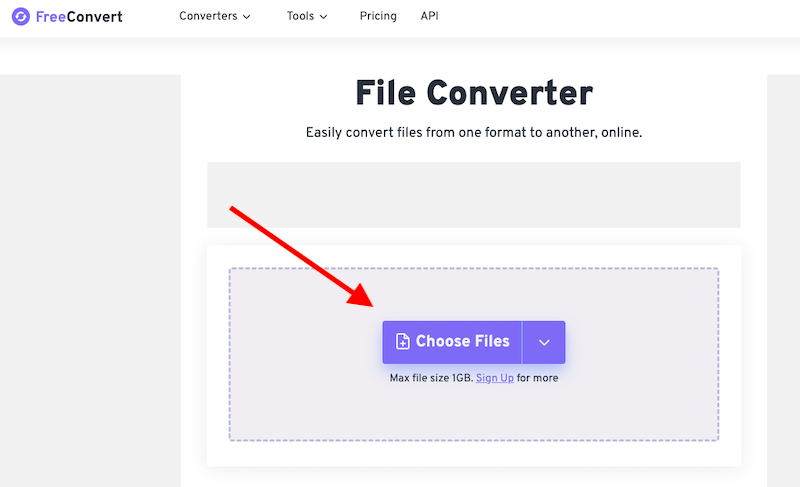
Hulpmiddel 03. CloudConvert.com
Een andere populaire online applicatie voor bestandsconversie is CloudConvert.com, waarmee gebruikers een breed scala aan bestandstypen kunnen converteren, waaronder M2TS naar MOV. De website heeft een eenvoudige gebruikerservaring die eenvoudig te gebruiken is.
Bovendien biedt CloudConvert.com een verscheidenheid aan aanpassingsopties, waaronder de mogelijkheid om audio- en videoparameters zoals samplefrequentie en bitsnelheid te wijzigen, evenals videoresolutie, bitsnelheid en framesnelheid. Bovendien kunt u uw geconverteerde bestand bekijken met behulp van de voorbeeldfunctie van de website voordat u het downloadt.
Een van de grootste voordelen van CloudConvert.com is de interactie met verschillende cloudopslagproviders, waaronder Dropbox, Google Drive en Microsoft Onedrive, waarmee u uw bestanden eenvoudig kunt converteren en opslaan in de cloud.
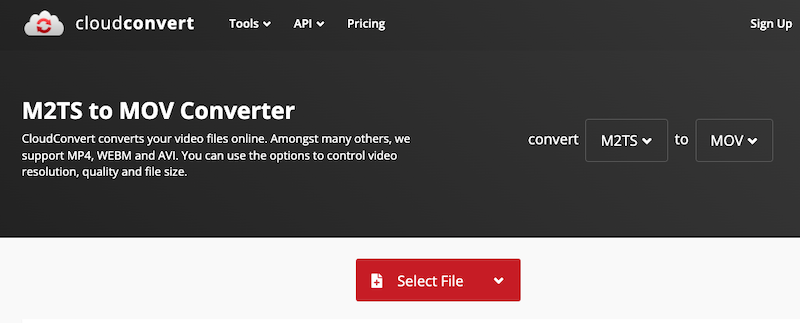
Deel 4. Conclusie
Concluderend, het converteren van M2TS-bestanden naar MOV-indeling is een eenvoudig proces dat kan worden bereikt via verschillende online en offline tools. Hoewel online tools zoals FreeConvert.com en CloudConvert.com gemak en toegankelijkheid bieden, kunnen ze ook potentiële veiligheidsrisico's met zich meebrengen.
Voor een betrouwbaar en efficiënt M2TS naar MOV conversie, raden we aan om iMyMac Video Converter te gebruiken. Deze krachtige software biedt een scala aan aanpassingsopties, batchconversie en hoge conversiesnelheid, waardoor het een topkeuze is voor gebruikers die op zoek zijn naar een hoogwaardige videoconversie-ervaring. Met zijn intuïtieve interface en gebruiksvriendelijk ontwerp is iMyMac Video Converter een uitstekende keuze voor zowel beginnende als gevorderde gebruikers.



